チタンバックアップ すべての熱心な人に最適な究極のアプリです根ざしたデバイスを持つAndroidユーザー。このアプリは、デバイスをルート化したばかりのAndroidユーザーから寄せられる最もよく寄せられる質問に対する回答です。「カスタムROMに移動するときにアプリをバックアップするにはどうすればよいですか?」。 Titanium Backupは、アプリだけでなくデータもバックアップします。つまり、ゲームをバックアップすることで、ゲームの進行状況もバックアップできます。たとえば、本当に音楽に興味があるなら、Shazamはすべてのタグをそのままにしてバックアップできます。もちろん、Titanium Backup する そうでなければ、何がポイントですか? しかし、アプリが提供する必要があるのはそれだけではありません。 Titanium Backupには、実際に私たちのほとんどが気にしなくてもよいさまざまな機能が豊富なオプションがあります。これまでにAndroid用に作成された最高のバックアップと復元ツールの1つを完全に調べるには、先に進んでください!

初心者ユーザーが何をするかから始めますTitanium Backupを初めてインストールするとき。ここにいる場合、デバイスはおそらく既にルート化されています。そうでない場合は、Androidデバイスをルート化する方法についてのガイドを確認してください。
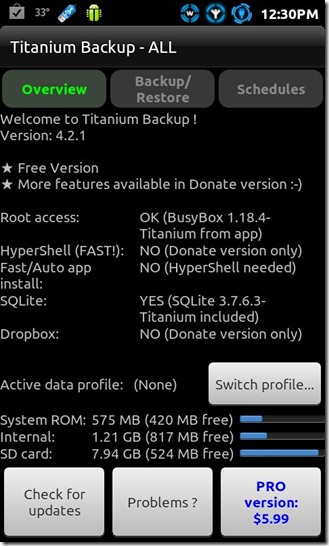
Titanium Backupは、最初のタイマーですが、アプリは実際に使い方を知っていれば非常に簡単に使用できます。それがまさに私たちがやろうとしていることです。このアプリは、無料版と有料版、つまりTitanium Backup Proとして利用できます。後者は、後で説明する高度な機能を提供します。
よし、Titanium Backupがインストールされていますが、アプリをどのようにバックアップしますか?シンプル、ヒット 復元する 上記のスクリーンショットにあるタブとあなた次のような画面が表示されます。アイコンが表示されているアプリは、システムに既にインストールされているアプリです。取り消し線が付いているアプリは、バックアップされているがまだインストールされていないアプリです。
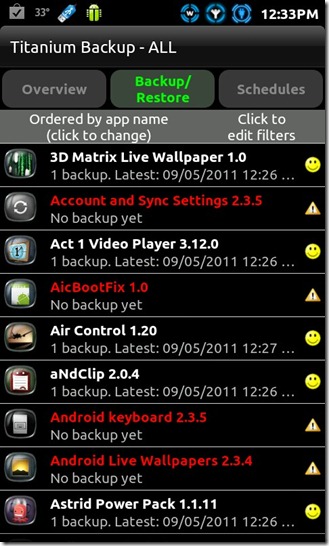
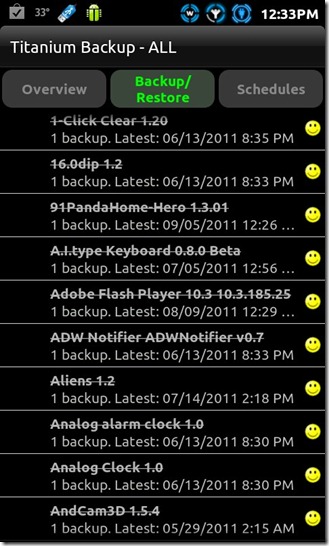
しかし、不気味なスマイリー、恐ろしいマークなどは何ですか?デバイスのメニューボタンをタップして、 伝説 タブ。以下のような画面が表示され、すべてのシンボルと実際の意味が一覧表示されます。
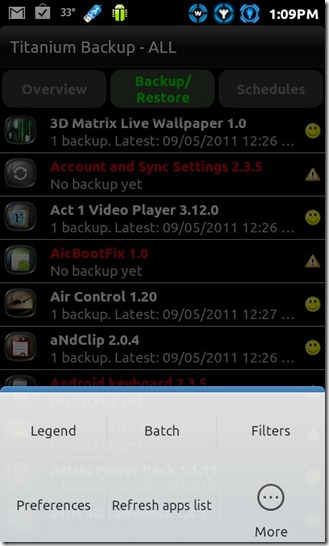
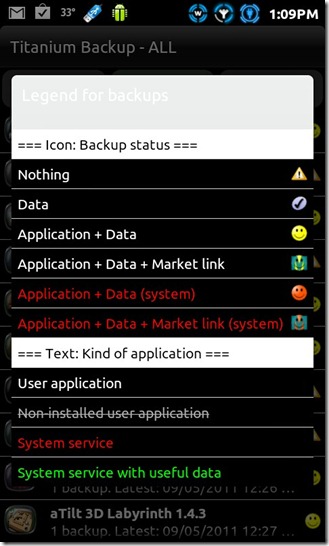
正しいので、バックアップ/復元メニューが表示されます。 特定のアプリをバックアップするには、そのアプリをタップするだけで、下のようなサブメニューがポップアップ表示されます。ここでDexterのDee Deeに行く必要はありません。あなたがここにいたものに固執してください。ヒット バックアップ ボタンを押したままにします。 Titanium Backupの無料版では、アプリごとに1つのバックアップしか作成できないことに注意してください。アプリのバックアップ方法がわかったので、バックアップ済みのアプリを復元する方法を次に示します。アプリをタップするだけで(はい線が引かれたもの)、サブメニューが表示されたら、 戻す そのアプリを復元するボタン。 アプリを単独で復元するか、アプリをそのデータとともに復元するかを尋ねられます。選んでください。場合によっては、特に1つのROMからまったく別のROMに移動した場合、データを使用してアプリを復元すると、アプリが破損したり強制的に閉じたりすることがあります。そのような場合は、データなしでアプリのみを復元してみてください。
あなたがする場合、いつ行うかをお勧めしますシステムアプリと設定のバックアップは、まったく異なるROMに復元しないでください。たとえば、混乱したい場合を除き、MIUIでバックアップされたシステムアプリをHTC SenseベースのROMに復元しないでください。おそらく、ROMが動作します。
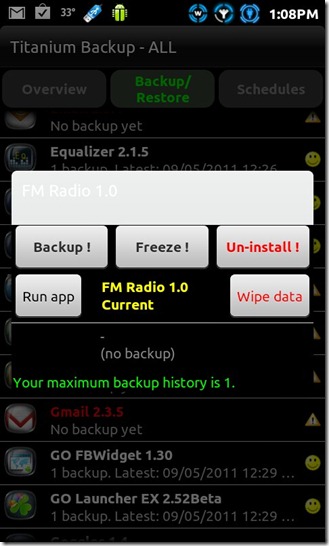
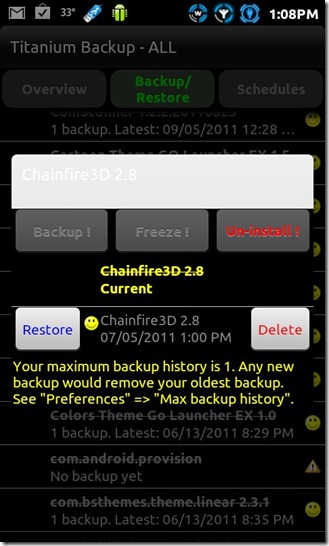
これで、バックアップと復元のオプションに慣れたので、次のように言っても安全です。 データを消す そのアプリに関連するすべての関連データを削除し、 アンインストール まさにそのとおりです。アプリの特定のバックアップを削除する場合は、削除ボタンを押します。これにより、アプリのバックアップとそのデータがデバイスから削除されます。 フリーズ (Titanium Backup Proでのみ使用可能)は非常に便利なオプションで、削除したくないアプリをフリーズすることができますが、実行したくないアプリもあります。このオプションは、ほとんど予告なしに実行されるシステムアプリや、特定のアプリが大量のバッテリーを消費する場合に便利です。削除するかどうかわからない場合は、少なくともバックグラウンドでの実行を停止できます。
上記のバックアップと復元のオプションはすべて良いです少数のアプリの場合、たとえば100個以上のアプリがある場合はどうでしょうか。各アプリのバックアッププロセスを1つずつタップする必要がある場合は、残酷です。幸いなことに、正気のために、開発者は バッチバックアップ/復元 特徴。バッチ操作は、次の9つのカテゴリに分けられます。 バックアップ, 戻す, バックアップ検証, 移動/統合, 凍結/解凍 (プロ版のみ)、 データを操作する, アンインストール そして バックアップを削除する.
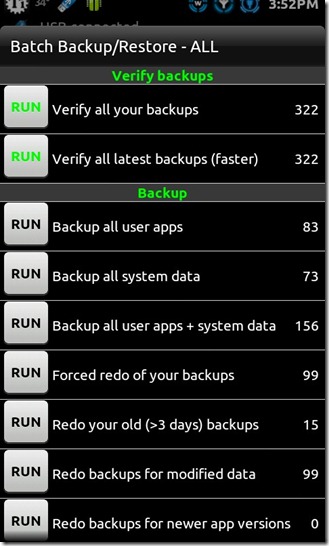
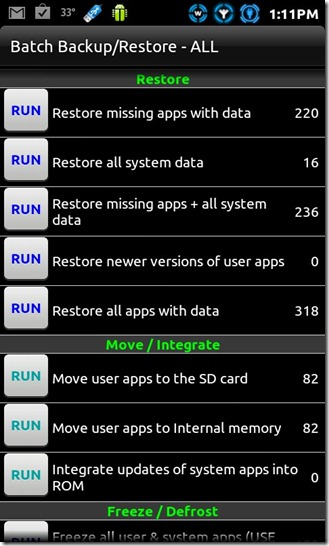
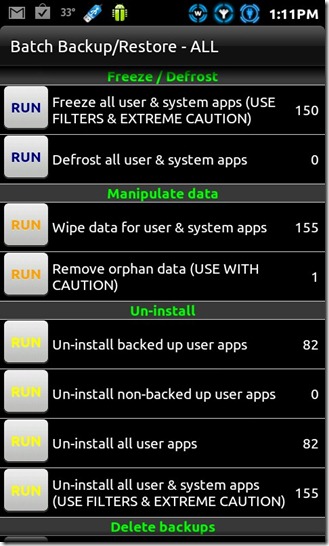
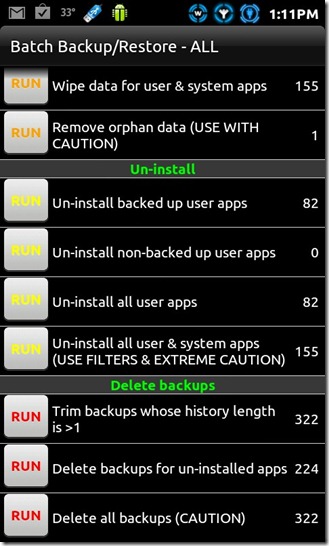
アプリのバックアップと復元とは異なるものがあります移動/統合機能。すべてのアプリをバッチでSDカードに移動できます。バッチバックアップと復元に戻ると、1回タップするだけですべてのアプリをバックアップできます。ヒットメニュー-> バッチ バッチ操作メニューを表示するには、選択します 走る 選択したバックアップタイプを使用します。私たちの場合、私たちは選びました すべてのユーザーアプリをバックアップする 以下に示すような画面に移動しました(左)。アクティブなアプリのバックアップを除外するか、強制終了してそれらをバックアップするかを尋ねられます。必要なアプリを選択するか、単にヒットする すべて選択、選択が行われたら、 バッチ操作を実行する 上のボタン。
バッチリストアについては、Proバージョンを購入する理由は次のとおりです。選択した復元タイプを選択します。この場合、選択しました 欠落しているアプリをデータで復元する。アプリを選択し、データも復元するかどうかを選択します。ヒット バッチ操作を実行する ボタンと出来上がり!復元が開始されました。 「ああ、アプリのインストール画面に移動しました!それは正常ですか?」残念ながら、そうです。 Titanium Backupの無料版は、アプリの復元に関してそれほど熱くはありません。インストールしてから、復元するアプリごとに完了タブを押す必要があります。率直に言って、それは苦痛です! Proバージョンでは、通常のバッチ操作と同じように、アプリを10個、300個以上、バッチで復元できます。
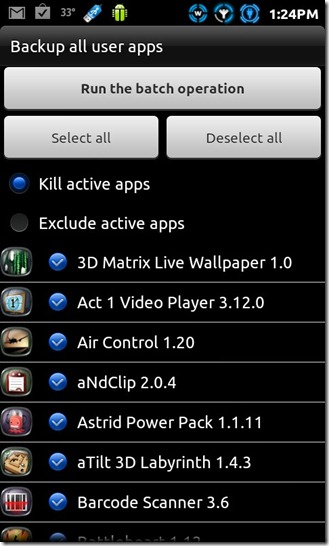
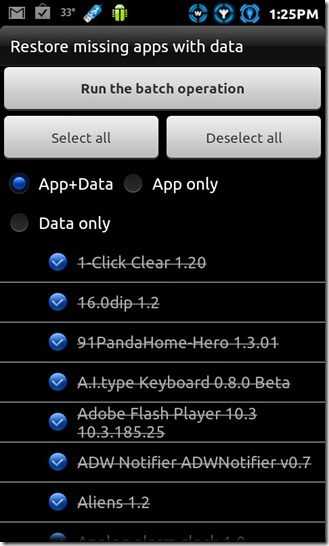
これで、バックアップと復元は完了です。Titanium Backupはまだトリックを使い果たしていません。 Bluetoothまたは電子メールで現在PCにインストールされているすべてのアプリのリストを送信できることをご存知ですか?デバイスのメニューボタンを押してタップします もっと オプションのリストを表示します。選択する データを送る そして、スクリーンショットはほとんど残りを言います。
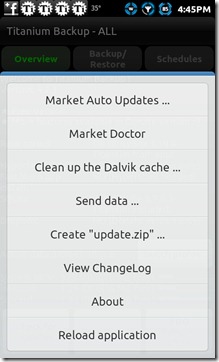
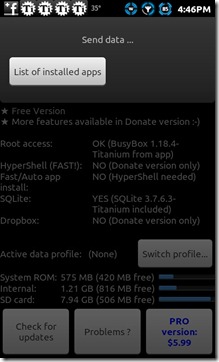
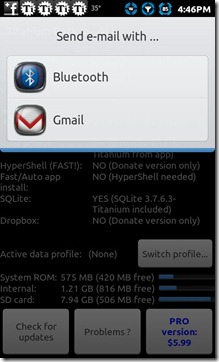
アプリとシステムデータをバックアップするタイミングをスケジュールすることもできます。さらに良いことに、複数のスケジュールを設定できます。ヒット スケジュール メイン画面のタブから、新しいスケジュール、または単に既存のスケジュールを編集または削除します。これは、最近のアプリを正確にバックアップしておらず、一部のカスタムROMがすべてのカンフーを使用することを決定した場合や、単に忘れている場合に非常に便利です。スケジュールを使用すると、このような場合でもアプリが安全に保たれることを保証できます。
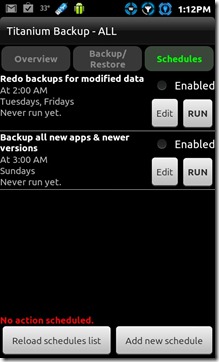
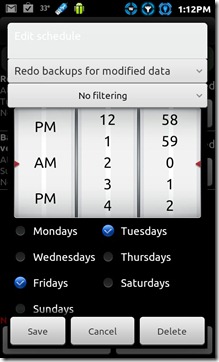
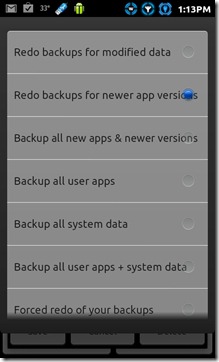
あなたがに行く場合、他のいくつかの気の利いたオプションもあります 環境設定 Titanium Backupのメニュー。 Proバージョンをお持ちの場合、Titanium BackupでDropboxの使用を有効にし、すべてのアプリのクラウドベースのバックアップを作成できます。バックアップの安全性について妄想している人は、暗号化されたバックアップを持つことができますが、この機能は再び、Proバージョン専用です。デフォルトでは、Titanium Backupはすべてのバックアップを次の名前のフォルダーに保存します チタンバックアップ あなたのSDカードのルートに。あなたはそれに行くことによってそれを変更することができます バックアップフォルダーの場所。あなたがこれまでにバックアップをしたことがあるならTitaniumBackupフォルダーのコンテンツを見ると、ファイルがAPKの想定どおりではないことがわかります。代わりに、コンテンツは圧縮されますが、変更できます。さらに、圧縮レベルを変更したり、バックアップをまったく圧縮しないことを選択したりできます。
Proバージョンをお持ちの場合、各アプリのバックアップの最大履歴は5に増加します! [設定]メニューからデフォルトの最大履歴を1から5に変更できます。
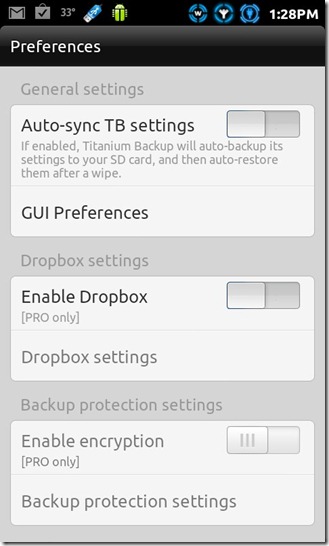
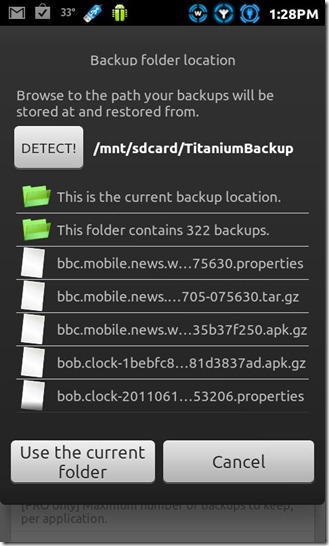
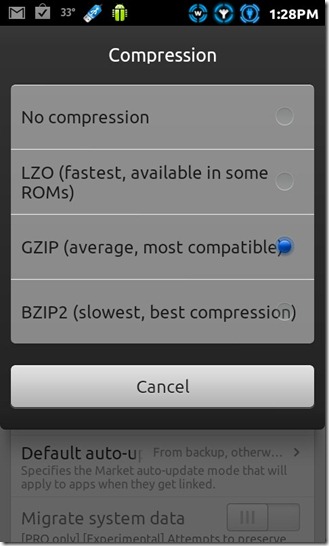
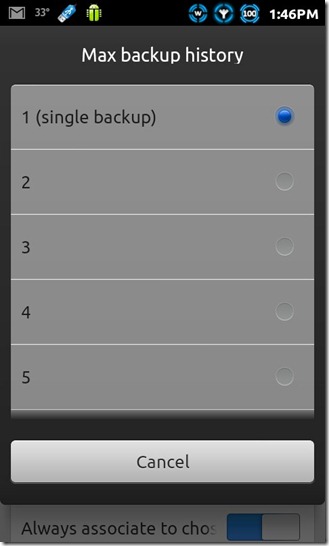
もう1つの便利な機能はフィルターです。フィルターを追加すると、数百のリストからアプリを見つけるのが非常に簡単になります。デバイスのメニューボタンを押して、 フィルター ボタン(または単にあなたの検索ボタンを押す端末)。とは言っても、リストされているアプリを押したままにすると、右のようなメニューが表示されます。アプリが既にバックアップされている場合、バックアップをメールまたはBluetooth(Proバージョンのみ)で送信できます。さらに、アプリをシステムアプリに変換したり、アプリの複数のプロファイルを有効にしたりすることもできます(再度、Proバージョンのみ)。
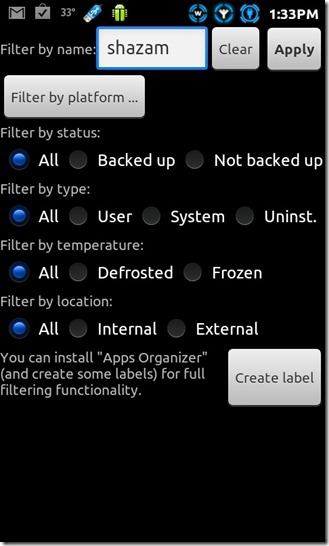
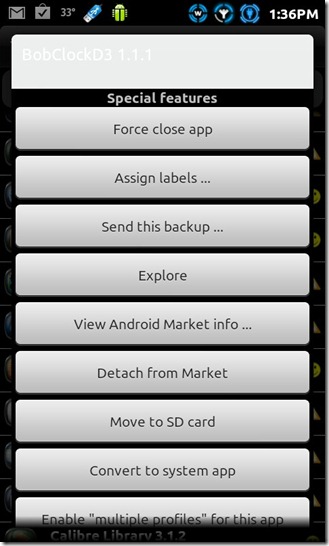
最後に、必要に応じて、Titanium Backupのインストール可能なzipファイルを作成して、カスタムリカバリ経由でインストールできます。に行く もっと ヒット 「update.zip」を作成… 表示されている画面に似た画面に移動します未満。スクリプトタイプを賢明に選択し、ClockworkModリカバリ3+を使用している場合は新しいEdifyスクリプトを使用し、ClockworkModリカバリ2の古い修正スクリプトを使用します。システムまたはユーザーアプリケーションとしてTitanium Backupをインストールできます。名前の種類を選択して、Cキーを押しますやります 「update.zip」… ファイルを作成するボタン。
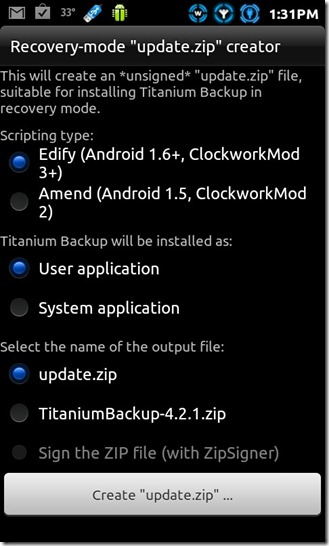
これで、Androidを支援する試みは完了です。Titanium Backupにusersえているユーザー。できれば、これまで試したことのない機能をいくつかご紹介します。このガイドが何らかの形であなたを助けた場合、または何かが取り残されていると感じた場合は、お知らせください。 Titanium BackupおよびTitanium Backup Proへの市場リンクを以下に示します。
Titanium Backupのダウンロード
Titanium Backup Proをダウンロードする













コメント